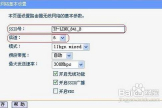无线路由器怎么桥接另一个路由器(如何在无线路由器桥接另一个无线路由器)
一、无线路由器怎么桥接另一个路由器
重点,主路由器设置好后,确保能正常上网。
例如:
主路由器a
,次路由器b,管理地址都是192.168.1.1
,
光猫192.168.0.1
一:首先设置主路由器a,确保能正常上网,浏览器地址栏输入192.168.1.1
按回车
1:网络设置===wan口设置===连接模式pppoe----输入网络商账号和密码,勾选自动练级,点保存
2:无线设置
无线基础====记住无线名称(ssid),设置无线信道为固定(比如6),设置无线带宽固定(20m或40m)。点保存
无线安全=====勾选wpa/wpa2-psk
,输入无线密码,;加密算法aes,点保存
3:系统工具====重启路由器。重启成功后测试上网,正常,即可设置b路由器。
二:继续设置次路由器b
1:网络设置====lan口设置====修改地址192.168.1.1为192.168.1.2,记牢以后用这个地址登陆路由器,最后点保存
2:系统工具===重启路由器,成功后继续登陆路由器192.168.1.2
3:无线设置
①无线基础====记住无线名称(ssid),这里ssid可以和a一样(后米第5步密码也要同a一样),也可以不一样,建议不一样。
②设置无线信道同a一样(6),设置无线带宽同a一样。
③勾选wds后
,在弹出wds对话框中,
a:桥接ssid输入a无线名称,桥接bssid输入a路由器mac地址
上面这一步也可以通过点击“扫描”找到a路由器ssid,点击“连接”按钮,来实现。
b:密钥类型选择wpa/wpa2-psk,输入同a的无线密码,
c:最后点保存
5:设置本机无线安全
无线安全===勾选wpa/wpa2-psk,设置无线密码(若ssid同a机,则密码也同a机)
?;加密算法aes,点保存
6:dhcp服务----关闭服务,点保存
7:系统工具------重启路由器
8:重启后在路由器运行状态(路由信息)中看到wds成功,即表示桥接成功。
二、如何在无线路由器桥接另一个无线路由器
前提:两台无线路由器,其中一台(副路由器)需要支持WDS功能
一、主路由器(第一台无线路由器)设置
1. 登入主路由器管理界面
2. 在无线设置-基本设置中设置“SSID号”、“信道”,设置固定信道号如11
3. 在无线设置-无线安全设置中,设置无线信号的加密信息如加密方式和密码。
记录该无线路由器设置后的SSID、信道和加密设置信息
二、副路由器(第二台无线路由器)设置
1. 登入需要桥接的副路由器
2. 在网络参数-LAN口设置中,修改IP地址和第一台路由器不同(防止IP地址冲突),保存,路由器会自动重启。
3. 在无线设置-基本设置中勾选“开启WDS”。点击“扫描”,搜索周围无线信号。
4. 在扫描到的信号列表中选择第一台路由器SSID号.
5. 将信道设置成与第一台路由器信道相同。同时设置加密信息和第一台路由器相同,点击“保存”。
6. 关闭DHCP服务器。在DHCP服务器中,选择“不启用”,保存,重启路由器。
此时第一台无线路由器与第二台无线路由器已成功建立WDS。
三、路由器怎么无线桥接另外一个路由
工具:路由器两个
具体步骤:
1、在确保第一台路由器可以正常连接的情况下,登入需要桥接的第二台路由器。如下图所示:

2、然后在弹出来的窗口中在网络参数-LAN口设置中,修改IP地址和第一台路由器不同,如下图所示:

3 、然后在弹出来的窗口中勾选“开启WDS”这个选项,然后点击“扫描”选项,搜索周围无线信号,如下图所示。

4、然后在弹出来的窗口中选择之前的设置好的第一台路由器的SSID号,然后点击“保存”。

5、设置信道第一台路由器信道相同,点击“保存”。如下图:

6、最后关闭DHCP服务器。在DHCP服务器中,选择“不启用”,然后点保存,重启路由器即可。